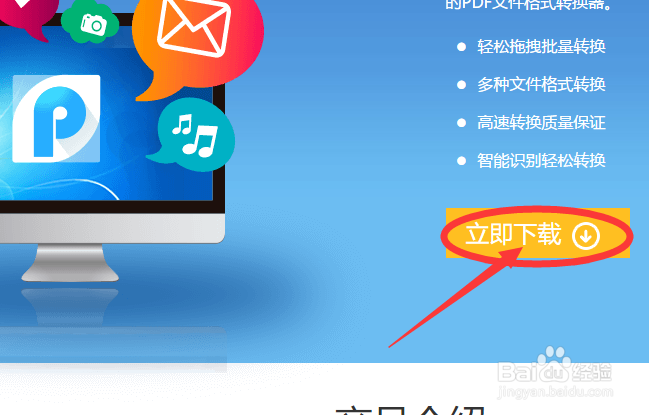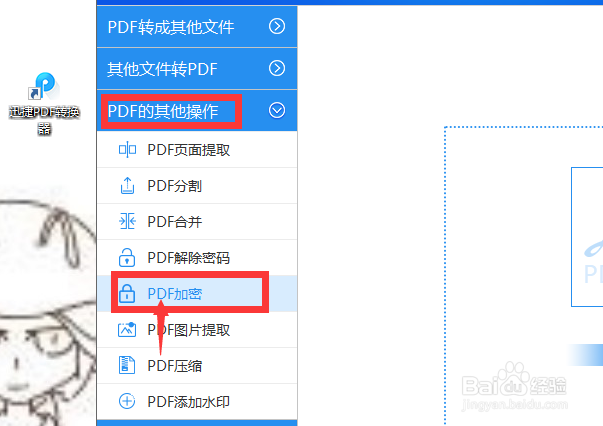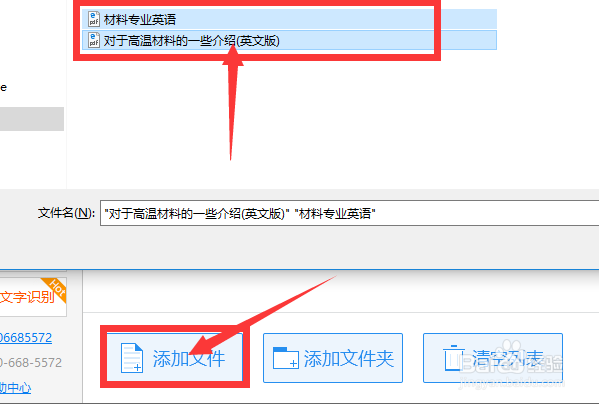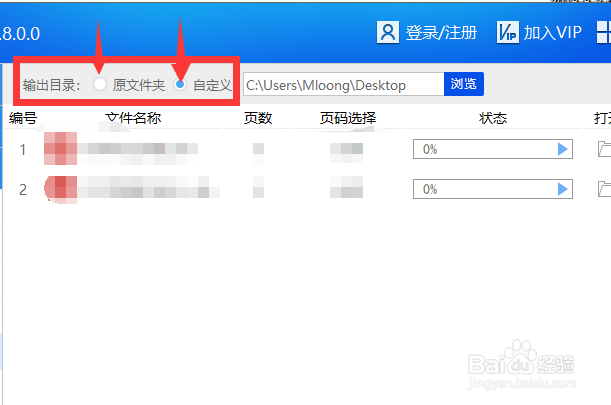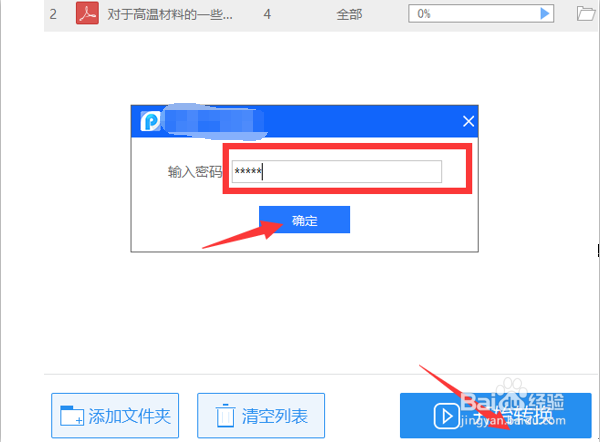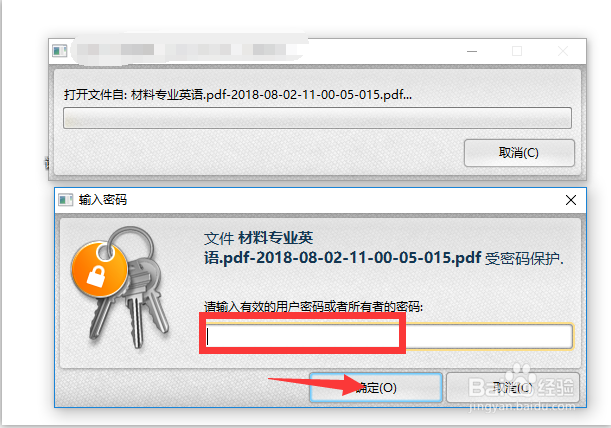怎样给PDF文件进行加密 PDF文件加密方法
电脑伴随互联网的快速发展,它的更新也越来越快,以至于电脑也越来越普及到我们生活也中每个角落,它方便了菀蒯踔观我们使用计算机办公的人。不过有时候出于我们自己办公的隐私,需要将我们保存的PDF文件进行加密,那该如何给我们电脑上PDF文件加密呢?
工具/原料
电脑
PDF文件
https://pan.baidu.com/s/1lDpi4sIwrNNghoRTml0e7A 密码: 3wqu
PDF文件加密
1、当然进行PDF文件我们可以借助到辅助工具,毕竟电脑本身自带的加密文件操作起来难度大,安全性不高。我们需要进入百度浏览器搜索关键词PDF转换,然后点击下载安装到电脑桌面。
2、软件安装成功后,点进回到电脑桌面。鼠标双击打开PDF转换器,进入操作页面,会发现软件分为几个大类楫默礤鲼目,因为我们需要进行的是PDF文件加密,所以点击打开栏目PDF其它操作,然后点击选择PDF文件加密。
3、选择完合适的栏目页后,接着我们就可以点击添加文件按钮进行添加文件,选中需要进行加密的PDF文件点击打开即可。
4、PDF文件添加成功后,我们会在页面上面看到输出目录。然后点击原文件或自定义设置一下转换后文件的保存路径。
5、选中需要进行加密的PDF文件,鼠标右击然后点击设置密码会出现一个界面在方框里输入密码点击确定就可以了,最后点击右下角开始转换。
6、转换成功后PDF文件会自动保存到设定的位置,我们此刻打开PDF文件会弹出一个输入密码的页面,这时候输入我们设置的密码才能查看文件里面的内容。
7、以上就是我平常对PDF文件加密的步骤,就个人而言挺实用的。对这种解决PDF文件加密方法有兴趣的可以自己动手操作一遍!
声明:本网站引用、摘录或转载内容仅供网站访问者交流或参考,不代表本站立场,如存在版权或非法内容,请联系站长删除,联系邮箱:site.kefu@qq.com。